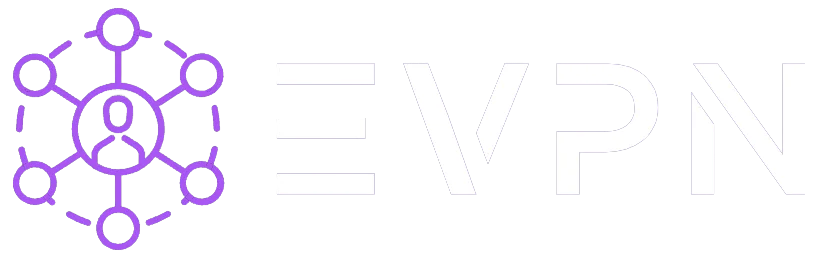Как настроить Cisco IPSec VPN на macOS?
Шаг 1: Получение личных VPN-настроек
* Этот шаг можно пропустить, если вы уже зарегистрировались и создали личные настройки.
-
Войдите в свой аккаунт VPN (если у вас его нет, зарегистрируйтесь).
-
Выберите один из доступных серверов, соответствующих вашей подписке, и нажмите "Получить VPN-настройки".
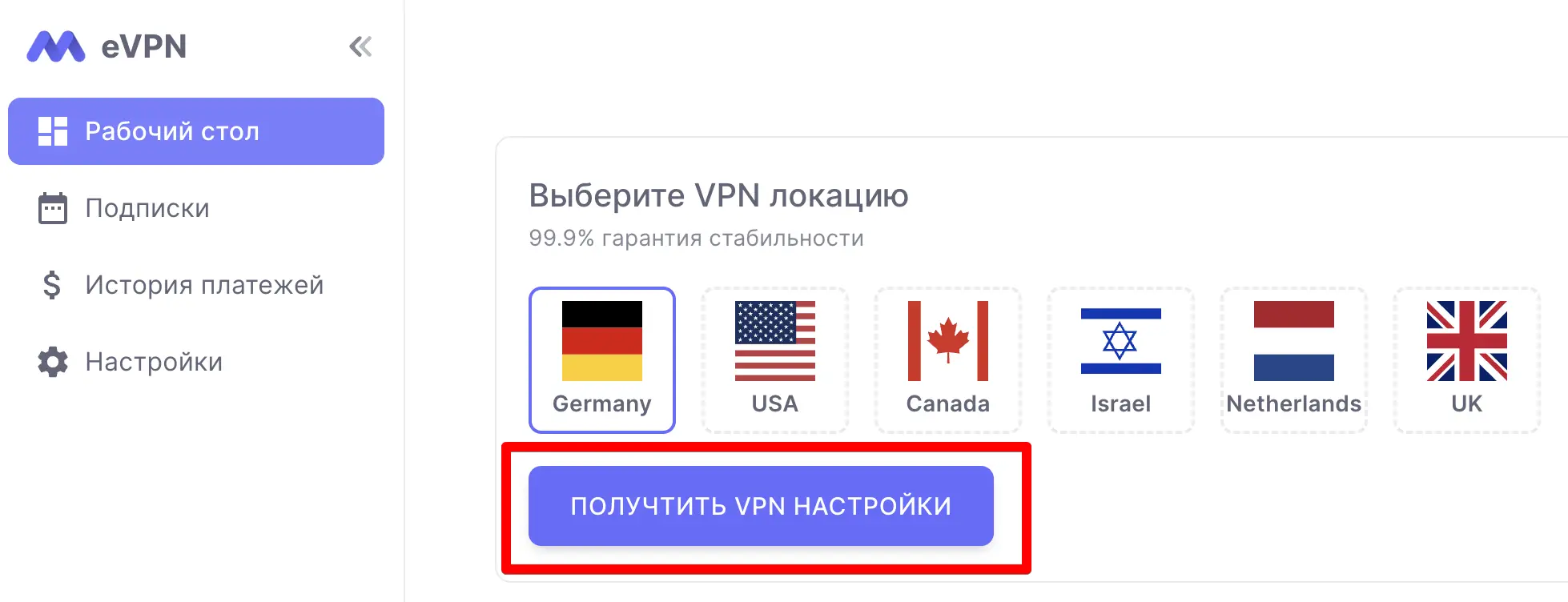
Шаг 2: Добавление конфигурации VPN Cisco IPSec
В вашем аккаунте в разделе "L2TP / Cisco IPSec" будут доступны данные для добавления конфигурации Cisco IPSec или L2TP через IPSec ("Адрес сервера", "Учетная запись", "Пароль", "Общий ключ").
-
Перейдите в "Системные настройки" > "Сеть" > "Добавить конфигурацию VPN" и выберите "Cisco IPSec".
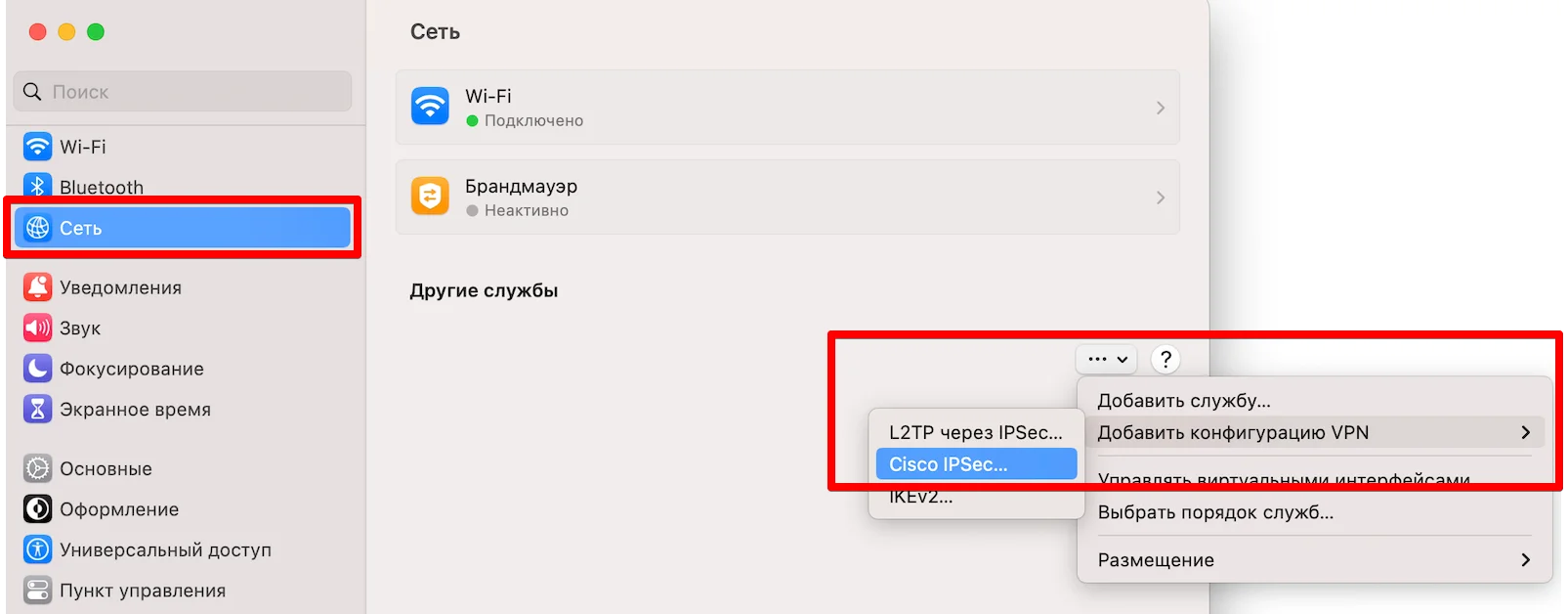
-
Заполните форму, как указано на скриншоте ниже и затем нажмите "Создать":
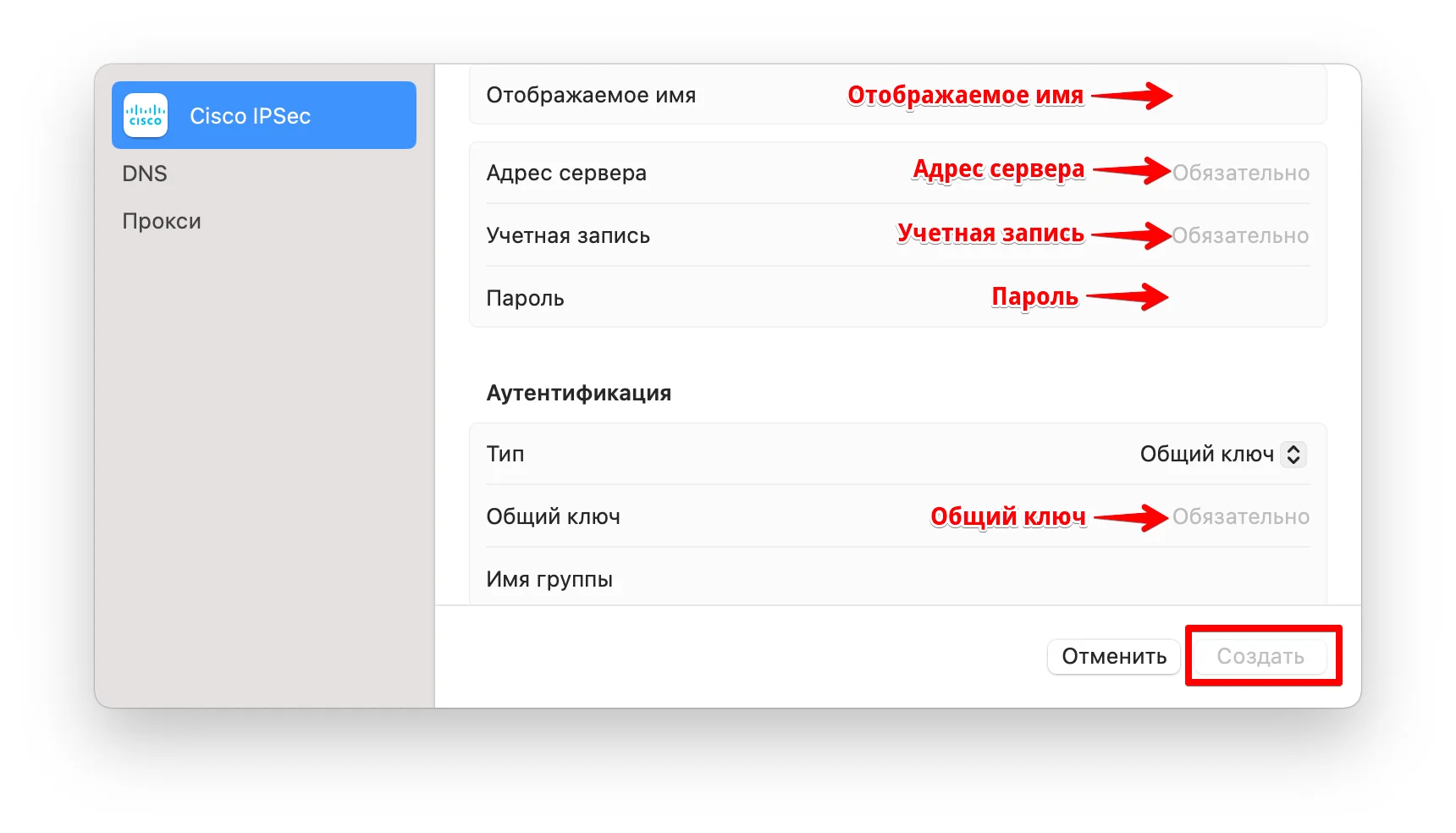 Поздравляем! Ваш VPN Cisco IPSec настроен. Теперь вы можете использовать самый быстрый и популярный VPN в любое время!
Поздравляем! Ваш VPN Cisco IPSec настроен. Теперь вы можете использовать самый быстрый и популярный VPN в любое время!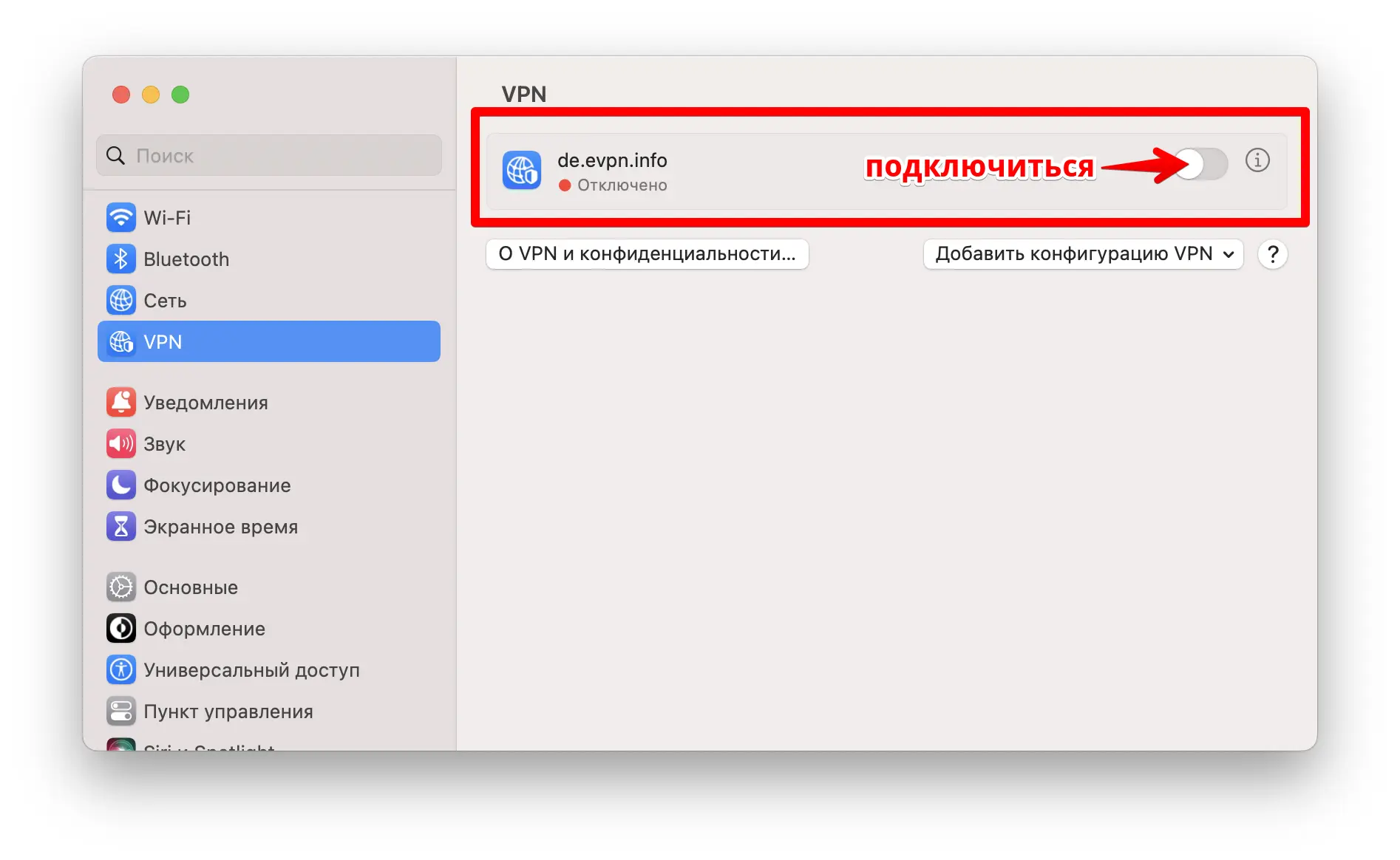
Шаг 3: Проверка вашего VPN-подключения
-
Перейдите в "Системные настройки" > "VPN" и включите переключатель, как показано на скриншоте выше.
-
Откройте любой сайт для проверки местоположения, например, https://ipaddress.my/, и убедитесь, что определена та страна, которую вы выбрали при получении личных VPN-настроек.
Рекомендуем включить отображение значка статуса VPN в "Системные настройки" > "Пункт управления" > "VPN" > Выберите "Показывать в строке меню".